Πώς να διορθώσετε το iOS 12 / 12.1 / 12.2 / 12.3 Ομαδοποίηση ειδοποιήσεων που δεν λειτουργεί
"Οποιοσδήποτε άλλος που έχει αυτό το πρόβλημα; Οι ειδοποιήσεις δεν ομαδοποιούνται στο iOS 12 και ακολουθούν τον ίδιο τρόπο όπως στο iOS 11. Όταν πολλαπλές ειδοποιήσεις από την ίδια εφαρμογή εμφανίζονται μόνο ξεχωριστά. "

Με τη βοήθεια της εφαρμογής ειδοποιήσεων ομάδας, iOS 12οι χρήστες συσκευών μπορούν να δοκιμάσουν ένα πιο οργανωμένο σύστημα λήψης ειδοποιήσεων και ειδοποιήσεων. Κάθε ειδοποίηση ή προειδοποίηση από οποιαδήποτε εφαρμογή μπορεί εύκολα να διαβαστεί ή να καταργηθεί από την οθόνη της συσκευής iOS.Αν δεν έχετε ενεργοποιήσει ειδοποιήσεις ομάδας στη συσκευή σας, όλες οι ειδοποιήσεις και οι ειδοποιήσεις που θα λάβετε θα παρατεθούν με πολύ ανοργάνωτο τρόπο και εσείς θα πρέπει να αντιμετωπίσει την ογκώδη διαδικασία της μετάβασης σε κάθε ειδοποίηση και ειδοποίηση για να βρει μια συγκεκριμένη ειδοποίηση της εφαρμογής. Η ενεργοποίηση των "Ειδοποιήσεων ομάδας" καθορίζει αυτόν τον περιορισμό και όλες οι ειδοποιήσεις και ειδοποιήσεις θα οργανωθούν και θα μπορείτε να δείτε πιο εύκολα την ειδοποίηση συγκεκριμένης εφαρμογής. Σε ορισμένες περιπτώσεις, ακόμα και μετά την ενεργοποίηση των ειδοποιήσεων ομάδας, θα παρατηρήσετε Οι ενοποιημένες ειδοποιήσεις του iOS 12 / 12.1 / 12.2 / 12.3 δεν λειτουργούν.
Αυτό το ζήτημα μπορεί εύκολα να διορθωθεί με πολλούς τρόπους. Αυτό το άρθρο αναπτύσσει τους κορυφαίους έξι αποτελεσματικούς τρόπους επίλυσης αυτού του ζητήματος.
- Τρόπος 1: Ενεργοποίηση ομαδοποίησης ειδοποιήσεων για κάθε εφαρμογή
- Τρόπος 2: Ενεργοποίηση πάντα Ειδοποιήσεις
- Τρόπος 3: Ορίστε αυτόματα την ώρα και την ημερομηνία
- Τρόπος 4: Δύναμη Επανεκκινήστε τη συσκευή σας
- Τρόπος 5: Επαναφορά όλων των ρυθμίσεων
- Τρόπος 6: Επισκευή του συστήματος iOS με το ReiBoot
Τρόπος 1: Ενεργοποίηση ομαδοποίησης ειδοποιήσεων για κάθε εφαρμογή
Αυτός είναι ο πιο συνηθισμένος τρόπος για να διορθώσετε το ζήτημα των κοινοποιήσεων των ομάδων iOS 12 που δεν οργανώνονται. Ακολουθήστε τα παρακάτω βήματα για να το χειριστείτε.
Βήμα 1: Μεταβείτε στις Ρυθμίσεις της συσκευής σας.
Βήμα 2: Κάντε κλικ στο "Ειδοποιήσεις".
Βήμα 3: Θα δείτε όλες τις εφαρμογές που αναφέρονται εδώ. Κάντε κλικ στην εφαρμογή για την οποία θέλετε να ομαδοποιήσετε τις ειδοποιήσεις.
Βήμα 4: Μετά από αυτό, πατήστε στο "Ομαδοποίηση ειδοποιήσεων".
Βήμα 5: Κάντε κλικ στην καρτέλα "Ανά εφαρμογή".

Θα πρέπει να επαναλάβετε αυτή τη διαδικασία αν θέλετε να ομαδοποιήσετε τις ειδοποιήσεις οποιασδήποτε άλλης εφαρμογής. Μπορείτε ακόμη και να απενεργοποιήσετε τις ειδοποιήσεις ομάδας για κάθε εφαρμογή, αν δεν το χρειάζεστε πλέον.
Τρόπος 2: Ενεργοποίηση πάντα Ειδοποιήσεις
Οι βασικές δυσλειτουργίες με τη λειτουργία ειδοποίησης ομάδας της συσκευής σας, όπως οι ειδοποιήσεις που δεν ομαδοποιούν το iOS 12, μπορούν να διορθωθούν γρήγορα με αυτήν τη μέθοδο.
Βήμα 1: Από τις "Ρυθμίσεις" της συσκευής σας, επιλέξτε "Ειδοποιήσεις".
Βήμα 2: Κάντε κλικ στο "Εμφάνιση προεπισκοπήσεων"
Βήμα 3: Επιλέξτε την επιλογή "Πάντα".

Αφού ενεργοποιήσετε αυτό, μια πλήρη προεπισκόπηση όλων τωνοι ειδοποιήσεις και οι ειδοποιήσεις θα εμφανιστούν στην οθόνη κλειδώματος. Υπάρχει αυτή η μικρή δυσκολία από τις ιδιωτικές ειδοποιήσεις που εμφανίζονται επίσης στην οθόνη κλειδώματος. Αν είστε εντάξει με αυτό, τότε μπορείτε να προχωρήσετε με αυτή τη μέθοδο.
Τρόπος 3: Ορίστε αυτόματα την ώρα και την ημερομηνία
Το πρόβλημα των μηνυμάτων ομάδας που δεν λειτουργούν μπορεί να διορθωθεί ακολουθώντας αυτά τα απλά βήματα.
Βήμα 1: Επιλέξτε την επιλογή "Γενικά" από τη συσκευή "Ρυθμίσεις" και μεταβείτε στην "Ημερομηνία & Ώρα".

Βήμα 2: Πατήστε "Ρύθμιση αυτόματα".

Αυτό θα ρυθμίσει αυτόματα την ώρα και την ημερομηνία σας με βάση τη ζώνη ώρας σας.
Τρόπος 4: Δύναμη - Επανεκκινήστε τη συσκευή σας
Εάν η ειδοποίηση ομάδας εξακολουθεί να μην λειτουργεί στη συσκευή σας iOS 12, μπορείτε να δοκιμάσετε να κάνετε επανεκκίνηση της συσκευής σας.
Αναγκάστε να επανεκκινήσετε το iPhone 6 και νωρίτερα,
Βήμα 1: Πατήστε ταυτόχρονα το διακόπτη "Sleep / Wake" και το διακόπτη "Home".
Βήμα 2: Συνεχίστε να κρατάτε και τα δύο κουμπιά για περίπου 10 δευτερόλεπτα έως ότου εμφανιστεί το λογότυπο της Apple.
Αναγκάστε να κάνετε επανεκκίνηση για το iPhone 7 και το iPhone 7 Plus,
Βήμα 1: Πατήστε το διακόπτη "Μείωση έντασης" και κρατήστε το για λίγο.
Βήμα 2: Πατήστε ταυτόχρονα το διακόπτη "Sleep / Wake".
Βήμα 3: Συνεχίστε να κρατάτε και τα δύο κουμπιά για περίπου 10 δευτερόλεπτα μέχρι να εμφανιστεί το λογότυπο της Apple.
Βήμα 4: Απελευθερώστε και τα δύο κουμπιά και η συσκευή σας θα ξεκινήσει ξανά

Αναγκαστική επανεκκίνηση του iPhone 8 και του iPhone X,
Βήμα 1: Ταυτόχρονα, πατήστε σύντομα το πλήκτρο "Volume Up" και "Volume Down".
Βήμα 2: Πατήστε ταυτόχρονα το πλευρικό πλήκτρο μέχρι να εμφανιστεί το λογότυπο της Apple. Στη συνέχεια, η συσκευή σας θα επανεκκινηθεί.

Τρόπος 5: Επαναφορά όλων των ρυθμίσεων
Εάν κάποια από τις παραπάνω μεθόδους δεν λειτουργεί, δοκιμάστε αυτή τη μέθοδο επαναφοράς όλων των ρυθμίσεων της συσκευής iOS. Μπορείτε να το κάνετε αυτό ακολουθώντας αυτή τη διαδικασία βήμα προς βήμα.
Βήμα 1: Μεταβείτε στην επιλογή "Ρύθμιση" και πατήστε "Γενικά".
Βήμα 2: Κάντε κλικ στο "Επαναφορά"
Βήμα 3: Επιλέξτε την επιλογή "Επαναφορά όλων των ρυθμίσεων"
Βήμα 4: Πληκτρολογήστε τον κωδικό πρόσβασης του τηλεφώνου σας για επαλήθευση και επιλέξτε ξανά "Επαναφορά όλων των ρυθμίσεων".

Στη συνέχεια, μπορείτε να ελέγξετε αν οι Ειδοποιήσεις ομάδας λειτουργούν ή όχι.
Τρόπος 6: Επισκευή του συστήματος iOS με το ReiBoot
Αντί να δοκιμάσετε και να δοκιμάσετε τόσες πολλές μεθόδουςδιορθώστε το ζήτημα της ενοποίησης των ειδοποιήσεων iOS 12 που δεν λειτουργεί, μπορείτε να εξοικονομήσετε χρόνο και προσπάθεια απλά κατεβάστε και εγκαταστήστε το λογισμικό Tenorshare ReiBoot το οποίο είναι ένα εργαλείο τρίτου μέρους που έχει σχεδιαστεί για να παρέχει την καλύτερη επιλογή για τον καθορισμό πολλών σφαλμάτων συστήματος συσκευών iOS. Μπορείτε να χρησιμοποιήσετε αυτήν την εφαρμογή για την επίλυση του προβλήματος των ειδοποιήσεων ομάδας ακολουθώντας τα παρακάτω βήματα.
Βήμα 1: Κάντε λήψη του Tenorshare ReiBoot και ακολουθήστε τις οδηγίες για να το εγκαταστήσετε στον υπολογιστή σας.
Βήμα 2: Ανοίξτε το πρόγραμμα στον υπολογιστή σας και με τη βοήθεια καλωδίου USB συνδέστε το iPhone με τον υπολογιστή.
Βήμα 3: Μετά την ανίχνευση του τηλεφώνου σας, κάντε κλικ στην επιλογή "Fix All iOS Stuck".
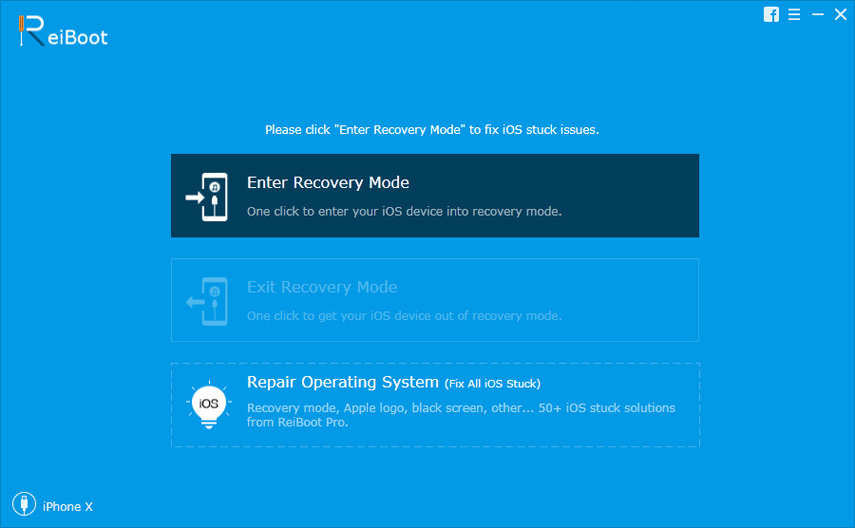
Βήμα 4: Κατεβάστε το τελευταίο Firmware iOS κάνοντας κλικ στο "Λήψη".
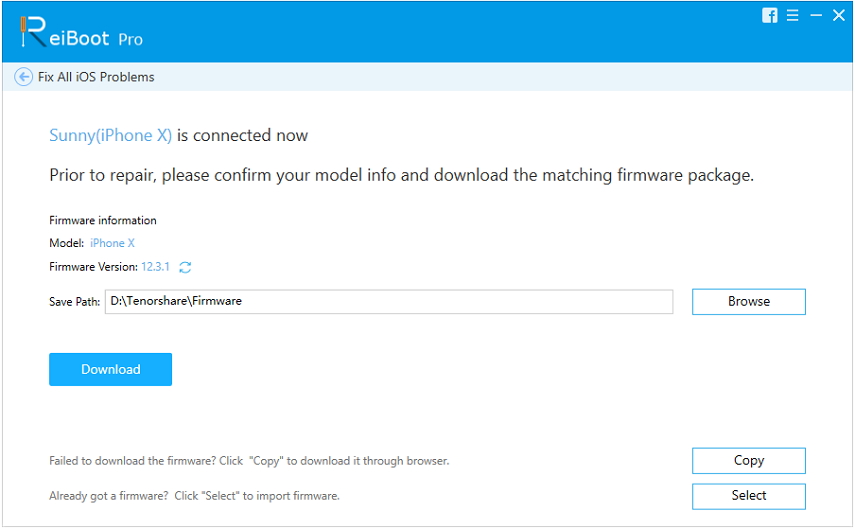
Βήμα 5: Για να ξεκινήσετε τη διαδικασία επισκευής, κάντε κλικ στο "Έναρξη επισκευής".

Μαζί με τον καθορισμό των σφαλμάτων του συστήματος iOS, αυτό το λογισμικό επίσης θα κατεβάσει μια νέα έκδοση εργασίας του iOS 12 που θα είναι απαλλαγμένη από τέτοια σφάλματα.
συμπέρασμα
Παρόλο που το πρόβλημα των ειδοποιήσεων του iOS 12 δεν είναιη εργασία μπορεί να καθοριστεί με πολλούς εύκολους τρόπους, καθορίζοντας το μέσω Tenorshare ReiBoot είναι η καλύτερη επιλογή για να διορθώσετε τα προβλήματα ενημέρωσης του iOS 12 αποτελεσματικά. Είναι ένα πολύ βολικό και ισχυρό εργαλείο που μπορεί να εκτελέσει πολλές λειτουργίες όπως, ενημέρωση, επισκευή και υποβάθμιση του συστήματός σας πολύ εύκολα. Αυτό το λογισμικό μπορεί να χρησιμοποιηθεί από χρήστες Windows και Mac. Η επίλυση των κοινών προβλημάτων της συσκευής iOS σας γίνεται αρκετά απλή και γρήγορη. Συνιστάται!




![[Πλήρης οδηγός] Πώς να λύσει το iOS 12 No Notifications Error](/images/ios-12/full-guide-how-to-solve-ios-12-no-notifications-error.jpg)


![[Επίλυση] iOS 12/11 Ειδοποιήσεις Εξαφανίζεται από την οθόνη κλειδώματος](/images/ios-11/solvedios-1211-notifications-disappearing-from-lock-screen.jpg)

